说起win10系统,最值得称赞的就是其闪电般的启动速度,大大减少了电脑启动时间,提高了用户体验。下面小编就给大家介绍一下win10系统如何设置快速启动。如果您需要的话,我们一起来了解一下吧。
win10如何设置快速启动?很多朋友在使用win10系统的时候都会有这样的困惑。不是说win10系统启动很快吗?为什么我的电脑启动仍然需要几十秒?其实win10系统的使用也是有技巧的。今天给大家分享一下win10快速启动的设置方法
win10系统设置快速启动教程
1、使用win+r快捷键打开运行对话框,输入gpedit.msc,回车打开本地组策略编辑器
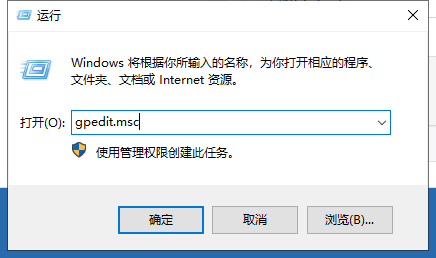
快速入门图-1
2. 展开左栏中的“计算机配置管理模板系统”。
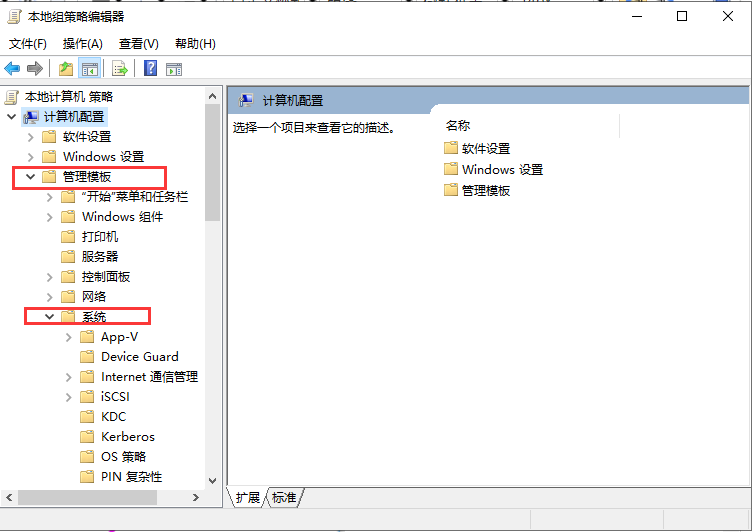
快速入门图-2
3.在系统文件下找到Shutdown。打开后可以在右侧界面看到使用快速启动的请求。双击此文件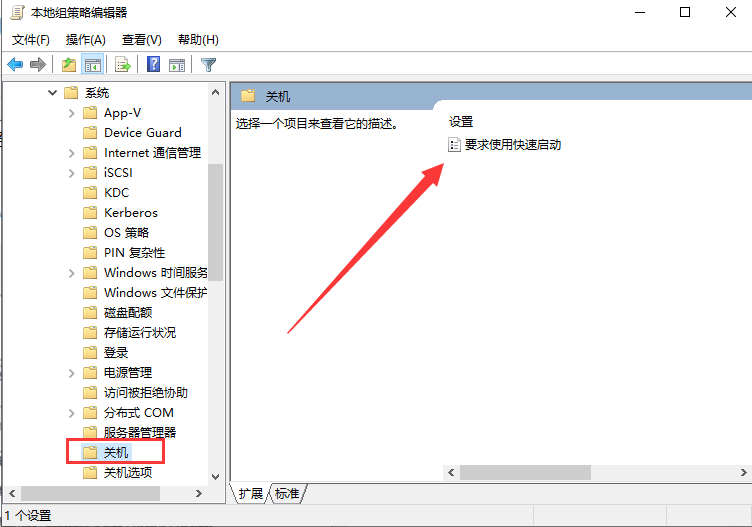
快速入门图-3
4、打开窗口后,点击左上角的“已启用”,然后点击“确定”。如果你想关闭快速启动,只需选择“禁用”即可
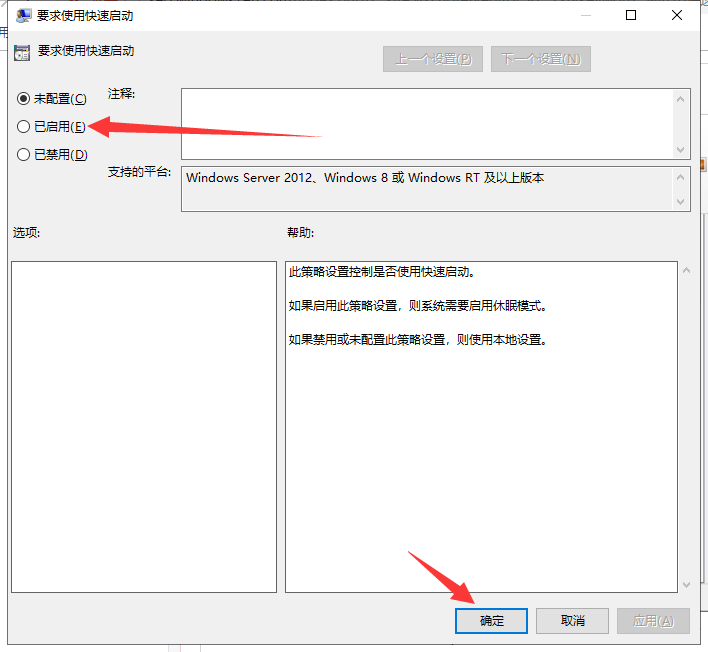
win10系统图-4
以上就是win10系统设置快速启动的方法。一旦你学会了,就赶紧尝试一下。
分享到: